Il est parfois possible de récupérer des fichiers après les avoir supprimés. Voici comment vous pouvez effacer définitivement vos données indésirables.
Lorsque vous supprimez un fichier de votre téléphone Android, il reste en fait dans le stockage de votre appareil jusqu’à ce qu’il soit écrasé par de nouvelles données. Il s’agissait auparavant d’une préoccupation majeure en matière de confidentialité, car cela signifiait que les fichiers supprimés pouvaient être récupérés à l’aide d’un logiciel de récupération de données.
Depuis Android 6 (Marshmallow), tous les téléphones Android sont chiffrés par défaut, ce qui empêche les outils de récupération d’accéder à leur contenu. Mais si vous craignez toujours que des fichiers sensibles tombent entre de mauvaises mains, nous allons vous expliquer comment effacer définitivement vos données supprimées.
Aller plus loin avec sur la protection des données
Supprimer des éléments à l’aide d’un gestionnaire de fichiers
La pire façon de supprimer un fichier privé de votre téléphone Android est de le faire depuis l’application associée. En effet, l’élément risque d’être déplacé vers un dossier de la Corbeille ou de la Poubelle au lieu d’être supprimé définitivement ou de continuer à exister en tant que copie synchronisée sur le cloud.
L’application Google Photos, par exemple, conserve les images et les vidéos supprimées pendant 60 jours, sauf si vous videz manuellement sa corbeille. Même si vous passez outre en choisissant Supprimer de l’appareil, les éléments resteront dans votre compte Google.
Il est préférable d’utiliser un explorateur de fichiers ou un gestionnaire de fichiers pour supprimer définitivement les éléments sensibles. Il existe de nombreux explorateurs de fichiers gratuits pour Android, dont l’excellente application Files de Google.
Sélectionnez l’élément dans votre explorateur de fichiers. Ensuite, appuyez sur le bouton de la corbeille ou sur le menu à trois points et choisissez Supprimer. Confirmez que vous avez compris que la suppression ne peut pas être annulée et appuyez de nouveau sur Supprimer. C’est ainsi que vous devez supprimer vos fichiers sur Android.
Suppression du gestionnaire de fichiers
Suppression de Google Photos
Gestionnaire de fichiers Confirmer la suppression

Effacer les données avec un destructeur de fichiers
Si le cryptage de votre téléphone ne vous rassure pas quant à l’impossibilité de récupérer les fichiers supprimés, ou si vous utilisez une ancienne version d’Android, pensez à installer un destructeur de fichiers. Celui-ci effacera en toute sécurité l’espace « libre » de votre appareil qui peut encore contenir des données supprimées.
Les destructeurs de fichiers tels que iShredder, Shreddit et Data Eraser offrent un choix d’algorithmes de destruction. Vous pouvez ainsi décider combien de fois les données sont écrasées par des caractères aléatoires. Chaque écrasement est appelé « passage » ou « cycle », et plus le nombre de passages est élevé, plus les chances de récupérer les données supprimées sont faibles.
Vous devrez autoriser ces applications à accéder à vos fichiers (et éventuellement à vos contacts, ce que nous vous déconseillons), mais elles ne détruiront rien sans vous demander confirmation.
Effacer l’espace libre avec Data Eraser
Voici comment rendre les données supprimées irrécupérables à l’aide du destructeur de fichiers sans publicité Data Eraser. L’application elle-même s’appelle Android Eraser, ce qui peut prêter à confusion.
Appuyez sur Espace libre sur l’écran d’accueil (attention à ne pas choisir Effacement complet !) et sélectionnez Stockage interne. L’application va calculer la quantité d’espace libre à effacer.
Appuyez sur Continuer et choisissez un algorithme de destruction. Les algorithmes NATO Standard et BSU TL-0342, qui effectuent respectivement sept et huit passages, sont les plus complets. Cependant, ils prennent également beaucoup de temps.
Confirmez que vous voulez continuer et Data Eraser effacera tout l’espace libre disponible sur votre téléphone afin que les fichiers que vous avez supprimés ne puissent pas être récupérés.
Votre téléphone sera lent pendant que le processus d’effacement est en cours. Vous pouvez l’abandonner à tout moment en ouvrant la notification en haut de votre écran et en appuyant sur Annuler.
Calcul de l’effacement des données
Méthode d’effacement des données
Effacement des données avec Data Eraser
Bien que Data Eraser ne facture pas le nettoyage de l’espace libre de votre téléphone, vous ne pouvez détruire gratuitement que 100 Mo de fichiers individuels par jour. La mise à niveau vers la version payante pour 4,99 $ supprime cette limite.
Shreddit est une alternative entièrement gratuite, mais ses publicités peuvent être gênantes, et il ne fonctionne pas sous Android 11.
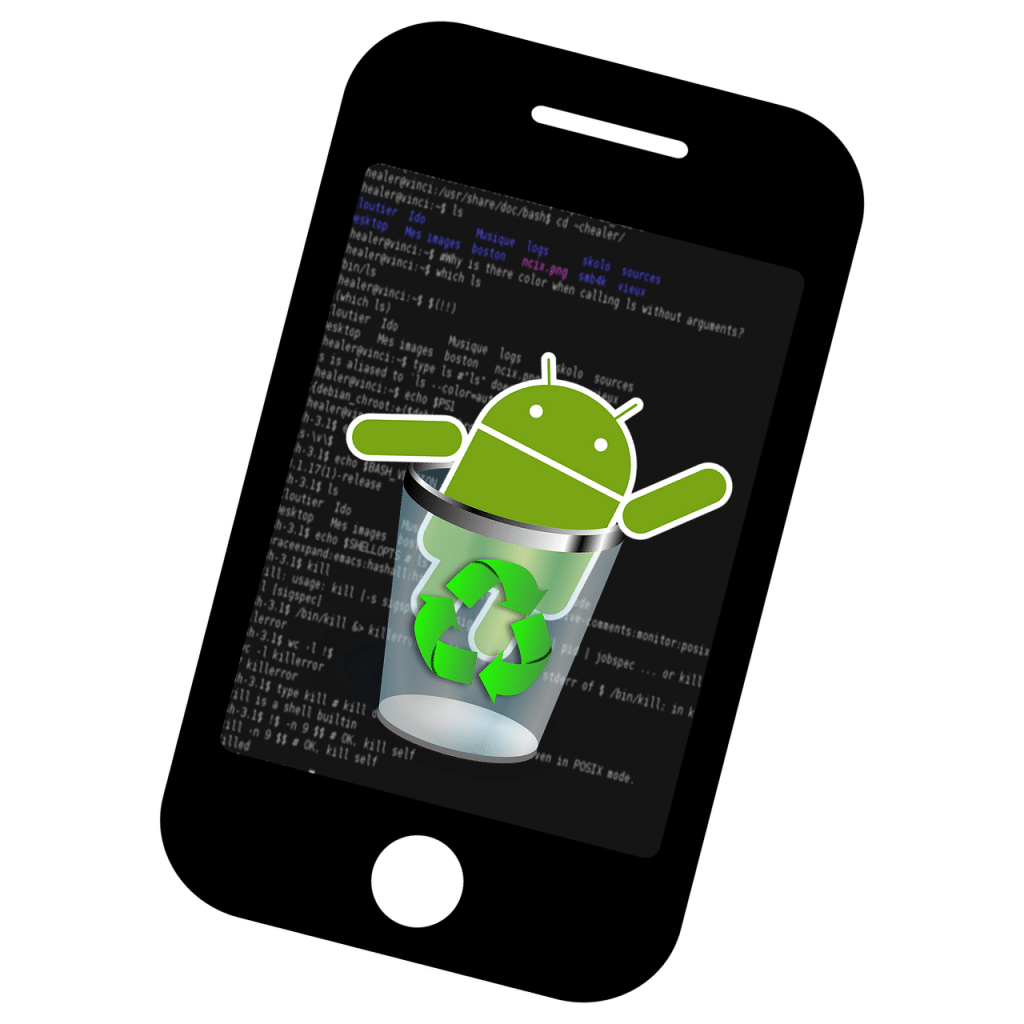
Supprimer les fichiers Android de votre PC
Si vous ne voulez pas installer une application pour supprimer un fichier de façon permanente, vous pouvez connecter votre téléphone Android à votre PC et effacer les données via Windows. Cette méthode permet de trouver et de supprimer en toute confiance des éléments spécifiques plus facilement en utilisant rapidement l’Explorateur de fichiers.
Connectez votre téléphone à l’aide d’un câble USB et choisissez Ouvrir le périphérique pour afficher les fichiers à partir des options AutoPlay. Sinon, ouvrez l’Explorateur de fichiers, sélectionnez Ce PC et double-cliquez sur l’icône du lecteur de votre téléphone.
Si le lecteur semble vide, faites descendre le plateau de notification en haut de l’écran de votre téléphone, appuyez sur Chargement USB de cet appareil, puis sélectionnez Transfert de fichiers ou Transfert de fichiers. Vous pouvez aussi aller dans Réglages > Appareils connectés > USB et y activer l’option.
Parcourez les dossiers de votre téléphone pour localiser le fichier que vous voulez supprimer. S’il s’agit d’une photo ou d’une vidéo, elle se trouve probablement dans le dossier DCIM > Appareil photo.
Suppression d’un fichier sous Windows
Cliquez avec le bouton droit de la souris sur l’élément, choisissez Supprimer, puis confirmez que vous voulez le supprimer définitivement. Notez que le fichier ne sera pas envoyé dans la corbeille de Windows, mais qu’il sera définitivement supprimé. Si vous vous demandez comment effacer toutes les données de votre téléphone en toute sécurité, c’est une option solide.
Effacer les fichiers sensibles des cartes SD
Si le fichier privé dont vous voulez vous débarrasser se trouve sur une carte mémoire SD plutôt que dans le stockage interne de votre téléphone, il y a plusieurs façons de le supprimer.
Tout d’abord, allez dans Paramètres > Stockage > Carte SD. Localisez le fichier et supprimez-le à partir de là. Cependant, cela ne le rendra pas irrécupérable, vous pouvez donc également formater la carte. Cela effacera complètement son contenu, alors assurez-vous de déplacer d’abord les fichiers que vous souhaitez conserver sur votre téléphone.
Appuyez sur le menu à trois points dans le coin supérieur droit et choisissez Paramètres de stockage. Sélectionnez Format, puis appuyez sur Effacer et formater ou Formater la carte SD pour effacer et formater la carte.
Stockage de la carte SD
Format de la carte SD
Effacement de la carte SD
Vous pouvez également connecter votre téléphone à votre PC, comme décrit ci-dessus, ou insérer la carte SD dans le lecteur de cartes de votre ordinateur. Vous devrez d’abord » démonter » la carte en choisissant Démonter ou Éjecter avant de la retirer de votre appareil.
Parcourez le contenu de la carte SD dans l’Explorateur de fichiers, localisez le fichier, cliquez dessus avec le bouton droit et choisissez Supprimer.
En outre, certaines applications de destruction de fichiers Android peuvent supprimer et écraser les données stockées sur les cartes SD, notamment Data Eraser (voir l’astuce 2 ci-dessus).

Restaurez les paramètres d’usine de votre téléphone
La façon la plus radicale de supprimer définitivement des fichiers privés est d’effectuer une réinitialisation d’usine. Cette opération efface toutes les données de votre téléphone. Il est donc préférable de l’effectuer avant de vendre ou de recycler votre appareil. Vous devez préalablement sauvegarder toutes les données Android que vous souhaitez conserver.
Vérifiez deux fois que votre téléphone est crypté pour vous assurer que les données ne peuvent pas être récupérées après une réinitialisation d’usine. Accédez à Paramètres > Sécurité > Avancés et appuyez sur Cryptage et authentification. Sélectionnez Crypter le téléphone si l’option n’est pas déjà activée.
Ensuite, allez dans Paramètres > Système > Avancé et appuyez sur Options de réinitialisation. Sélectionnez Effacer toutes les données (réinitialisation d’usine), puis appuyez sur Supprimer toutes les données.
Crypter le téléphone Vérifier
Effacer Réinitialisation d’usine
Effacer les données Confirmer
Lorsque vous y êtes invité, entrez votre code de sécurité ou votre motif, puis appuyez sur Supprimer toutes les données pour rétablir les paramètres d’usine de votre téléphone. Vous pouvez effacer son espace libre à l’aide d’un destructeur de fichiers si vous êtes toujours paranoïaque quant à la récupération de vos données. Mais c’est à peu près la façon dont vous pouvez supprimer toutes vos données de votre téléphone.
Supprimez vos données de façon permanente
Personne ne souhaite que ses fichiers privés tombent entre les mains de fouineurs et de pirates. Bien que le cryptage intégré d’Android devrait rendre vos données supprimées irrécupérables, les autres méthodes que nous avons décrites vous permettront d’avoir l’esprit totalement tranquille.
Bien sûr, tout cela fonctionne dans les deux sens. Parfois, vous supprimez des fichiers par erreur. Si vous agissez assez rapidement et utilisez les bons outils, vous pourrez toujours récupérer ces photos et autres données supprimées.
Pour aller plus loin : Clubic

4.5